¿Alguna vez te has topado con el molesto problema de «no se pueden eliminar archivos del disco duro externo»? Es uno de esos momentos frustrantes, especialmente cuando ocurre de forma inesperada. A veces, incluso puedes ver el error «no se pueden eliminar archivos del disco duro externo». Este problema puede afectar a cualquier marca, como Seagate. Y si no puedes eliminar un archivo dañado de tu disco duro externo, es aún más grave. En este artículo vamos a solucionar estos problemas de forma sencilla.
Cuando te encuentres pensando: "No puedo eliminar archivos de mi disco duro externo", es hora de pasar a la acción. Hay varias razones detrás de este error. Es posible que no puedas eliminar archivos de tu disco duro externo Seagate debido a la corrupción. Averigua la causa es el primer paso para solucionarlo.
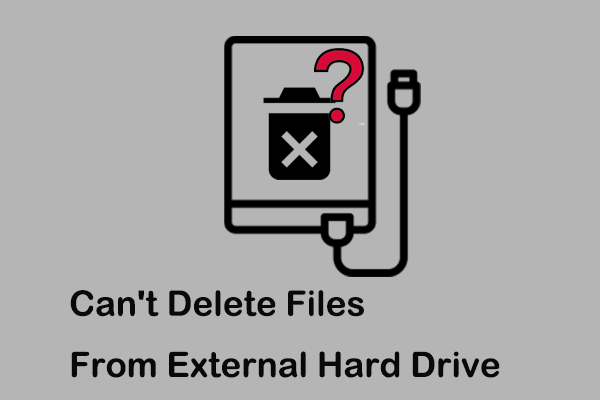
Si has borrado archivos accidentalmente, que no cunda el pánico. También veremos cómo recuperar archivos borrados accidentalmente del disco duro externo. Por lo tanto, sigue leyendo para encontrar soluciones a tus problemas y volver a administrar sin problemas tu disco duro externo.
En este artículo se presenta
Parte 1: Cuál es la Causa del Error "No Se Pueden Eliminar Archivos del Disco Duro Externo".

Son muchos los factores que pueden provocar este problema. Las más comunes son:
- Protección Contra Escritura: A veces, el disco duro externo está protegido contra escritura.
- Corrupción de Archivos: Los archivos corruptos pueden causar este error.
- Permisos de Usuario: Puede que no tengas los permisos adecuados.
- Infección por Virus: Un virus podría estar impidiendo la eliminación de archivos.
Parte 2: Cómo Solucionar el Error «No Se Pueden Eliminar Archivos del Disco Duro Externo»
Existen varios métodos para solucionar este error. He aquí algunas soluciones eficaces:
Solución 1: Eliminar la Protección Contra Escritura
La protección contra escritura es una función que impide modificar los datos de un dispositivo de almacenamiento. Cuando un disco duro externo está protegido contra escritura, no puedes borrar, modificar ni añadir ningún archivo en él. Esta función puede ser muy útil para evitar la pérdida accidental de datos, pero también puede resultar frustrante cuando tienes que borrar o modificar archivos.
La eliminación de la protección contra escritura puede ayudarte a recuperar el acceso completo a tu disco duro externo. Para ello, debes conectar la unidad a la computadora y cambiar sus propiedades. Desmarcando la opción "Sólo lectura" en las propiedades de la unidad, puedes eliminar la protección contra escritura. Este sencillo paso puede solucionar el problema de "no se pueden eliminar archivos del disco duro externo" y permitirte administrar tus archivos sin restricciones.
Sigue estos pasos:
- Conecta el disco duro externo a tu computadora. Haz clic con el botón derecho del ratón sobre la unidad. Elige Propiedades.
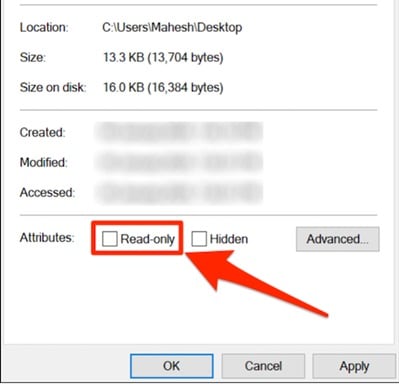
- Desmarca Sólo lectura. Haz clic en Aplicar y, a continuación, en Aceptar.
Solución 2: Ejecutar el Comando CHKDSK
El comando CHKDSK es una potente herramienta que puede solucionar errores en su disco duro externo. CHKDSK es la abreviatura de "Check Disk" (revisar disco) y analiza la unidad en busca de errores en el sistema de archivos y sectores defectuosos. Cuando ejecutas este comando, identifica y repara los problemas que pueden estar causando el error si "no se pueden eliminar archivos del disco duro externo". Este proceso puede ayudarte a recuperar el acceso completo a tu unidad y garantizar su buen funcionamiento.
- Abre el Símbolo del Sistema como administrador. Escribe chkdsk /f X:(sustituye X por la letra de tu unidad).
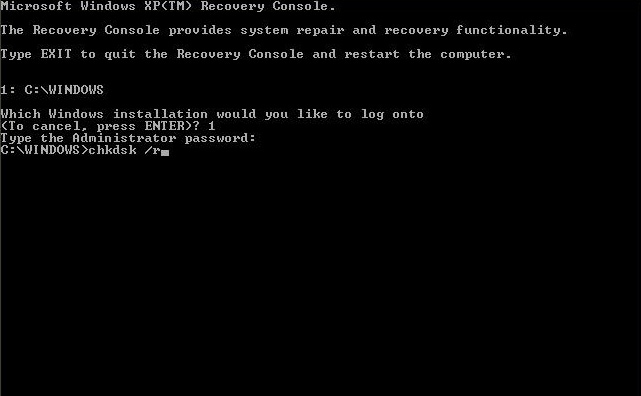
- Presiona Enter. Espera a que se complete el proceso.
Solución 3: Ejecutar como Administrador
Ejecutar como administrador puede ayudar a resolver problemas de permisos al eliminar archivos de tu disco duro externo. A veces, el error «no se pueden eliminar archivos del disco duro externo» se produce porque no tienes los permisos necesarios para realizar la acción. Ejecutar el archivo o la aplicación como administrador te otorga privilegios elevados, lo que te permite desactivar cualquier restricción que pueda estar impidiendo la eliminación del archivo.
Para ejecutar como administrador, haz clic con el botón derecho en el archivo o la aplicación que deseas eliminar y selecciona «Ejecutar como administrador». Esto te dará los permisos necesarios para eliminar el archivo. Después de ejecutar como administrador, intenta eliminar el archivo de nuevo. Este sencillo paso a menudo puede resolver problemas relacionados con los permisos y permitirte administrar tus archivos de manera efectiva.
- Haz clic con el botón derecho del ratón en el archivo que deseas eliminar. Selecciona Ejecutar como administrador.
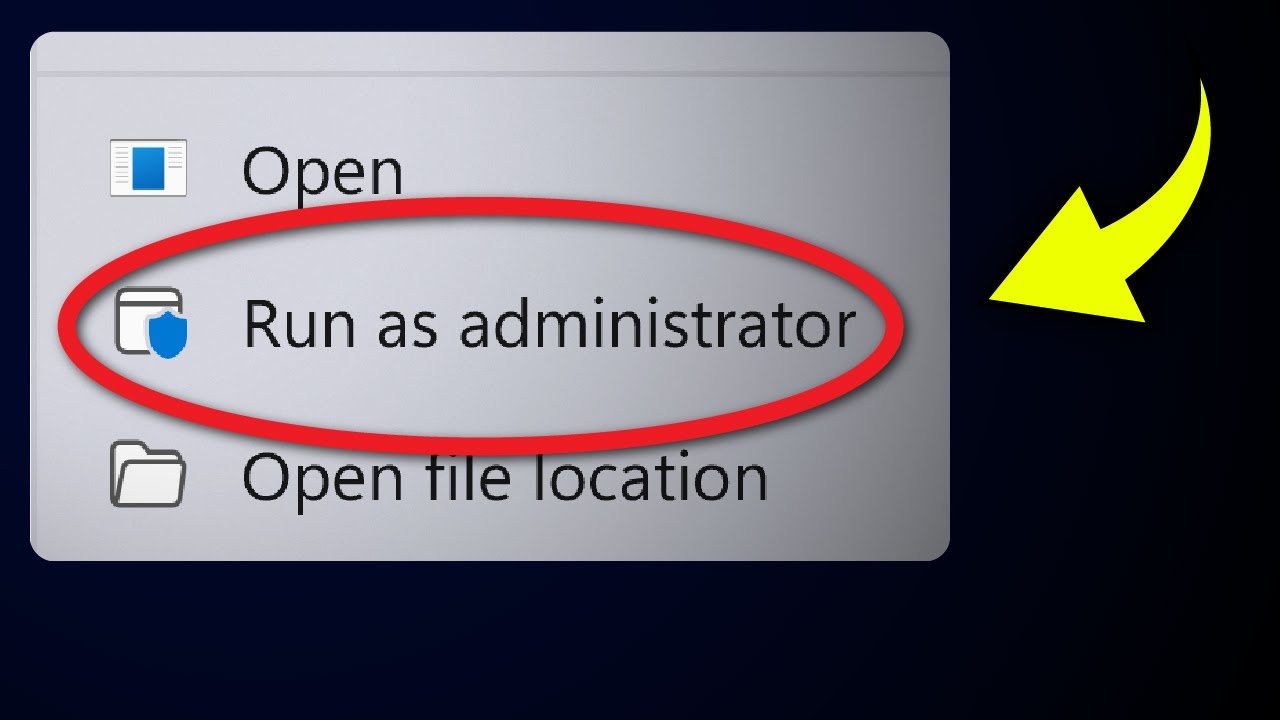
- Intenta borrar el archivo de nuevo.
Solución 4: Ejecutar un Análisis de Virus
Un análisis de virus es esencial para mantener la salud de tu disco duro externo. Los virus y el malware pueden infiltrarse en tu unidad y causar varios problemas, como impedirte eliminar archivos. Al ejecutar un análisis antivirus exhaustivo, puedes detectar y eliminar cualquier software malicioso que pueda estar causando el error «no se pueden eliminar archivos del disco duro externo». Este paso es crucial para garantizar que tus datos permanezcan seguros y que tu unidad funcione correctamente.
Para realizar un análisis de virus, abre tu software antivirus e inicia un análisis completo de tu disco duro externo. El software buscará cualquier amenaza y te ofrecerá opciones para eliminarla o ponerla en cuarentena. Una vez que el análisis de virus se haya completado y se hayan eliminado las amenazas, intenta borrar los archivos de nuevo. Este proceso puede ayudar a resolver el problema y proteger tu disco duro externo de futuras infecciones.
- Abre tu software antivirus. Ejecuta un análisis completo de tu disco duro externo.
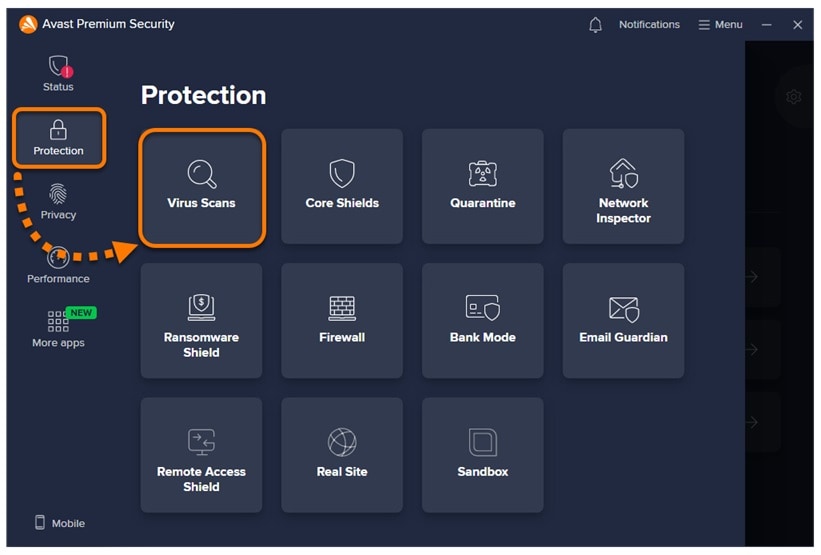
- Elimina los virus detectados e intenta borrar el archivo de nuevo.
Solución 5: Formatear el Disco Duro Externo
Formatear un disco duro externo puede resolver un sinfín de problemas, incluido el error «no se pueden eliminar archivos del disco duro externo». Este proceso implica borrar todos los datos de la unidad y configurar un nuevo sistema de archivos. Al hacerlo, puedes eliminar cualquier error del sistema de archivos, sectores defectuosos y otros problemas que podrían estar impidiendo la eliminación de archivos. Sin embargo, es importante tener en cuenta que el formateo borrará todos los datos de la unidad, por lo que es crucial hacer una copia de seguridad de cualquier archivo importante antes de continuar.
Aunque el formateo puede ser una solución muy eficaz, debe considerarse como último recurso debido a la pérdida de datos. Si has probado otros métodos para solucionar el error «no se pueden eliminar archivos del disco duro externo» y no han funcionado, formatear podría ser la solución que necesitas. Solo asegúrate de hacer una copia de seguridad de todos los archivos importantes antes de continuar, ya que este proceso borrará permanentemente todo lo que haya en la unidad. Una vez completado el formateo, deberías poder administrar tus archivos sin problemas y disfrutar de un disco duro externo que funcione correctamente.
- Conecta el disco duro externo a la computadora: haz clic con el botón derecho en la unidad y selecciona Formatear.
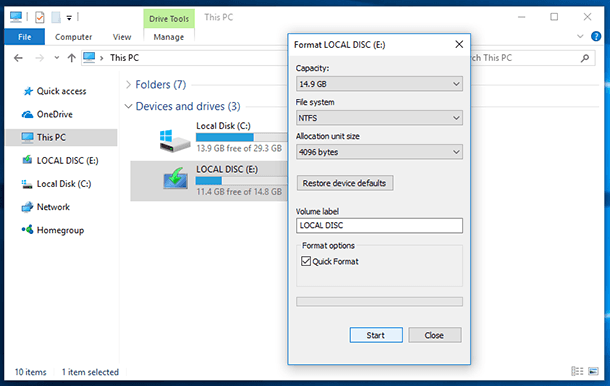
- Elige el sistema de archivos y haz clic en Iniciar.
Parte 3: ¿Has Perdido Datos Debido al Formateo? Usar Recoverit
Si has perdido datos debido al formateo, no te preocupes. Recoverit puede ayudarte a recuperar archivos eliminados. Esta potente herramienta está diseñada para recuperar archivos perdidos o eliminados accidentalmente de varios dispositivos de almacenamiento, incluidos discos duros externos. Es fácil de usar y muy eficaz, lo que simplifica el proceso de recuperación incluso para aquellos que no son expertos en tecnología. Al utilizar Recoverit, puedes restaurar tus valiosos datos y evitar el estrés y la frustración que conlleva la pérdida de datos.
Recoverit es fácil de usar y te guía a través del proceso de recuperación sin problemas. Busca muchos tipos de archivos como documentos, fotos y videos. Puedes previsualizar los archivos recuperables antes de restaurarlos. Esto te ayuda a guardar solo los archivos que necesitas, evitando datos innecesarios.
Recoverit gestiona varios escenarios de recuperación, como la eliminación accidental, el formateo, los ataques de virus y los fallos del sistema. Funciona con diferentes sistemas de archivos y dispositivos de almacenamiento, lo que lo hace muy versátil. Con Recoverit, puedes recuperar rápidamente tus datos perdidos y reanudar tus actividades normales sin preocupaciones. Su eficiencia y facilidad de uso lo convierten en una opción confiable para la recuperación de datos.
A continuación te explicamos cómo recuperar archivos borrados accidentalmente de un disco duro externo:
- En primer lugar, descarga e instala la herramienta Recoverit en tu computadora. Abre la herramienta y selecciona el disco duro externo formateado. Haz clic en el botón Iniciar para comenzar a escanear la unidad en busca de archivos perdidos.

- Espera a que finalice el proceso de escaneo.

- Después del escaneo, previsualiza los archivos y selecciona los que deseas recuperar. Haz clic en Recuperar para guardarlos.

Recoverit es una gran solución para aquellos que no pueden eliminar archivos del disco duro externo y acaban formateándolo.
Parte 4: Consejos para Evitar el Error «No Se Pueden Eliminar Archivos del Disco Duro Externo»
Seamos realistas, lidiar con errores como el de «no se pueden eliminar archivos del disco duro externo» puede ser un dolor de cabeza. ¡Pero no te preocupes! Aquí tienes algunos consejos para ayudarte a evitar este problema y mantener tu disco duro externo funcionando sin problemas.
- Mantente Actualizado: Asegúrate de que tu sistema operativo y tu software antivirus están siempre actualizados. Esto ayuda a proteger tu sistema de nuevas amenazas y garantiza que pueda manejar los últimos dispositivos de almacenamiento de manera eficiente.
- Ten Precaución: Descarga archivos solo de fuentes de confianza. Evita los sitios web y correos electrónicos sospechosos para mantener tu unidad a salvo de virus y malware que pueden causar problemas de eliminación de archivos.
- Haz Copia de Seguridad Regularmente: Haz copias de seguridad periódicas de tus archivos importantes en otro disco duro externo o en un almacenamiento en la nube. De esta manera, no perderás datos valiosos si algo sale mal con tu unidad principal.
- Invierte en Calidad: Elige discos duros externos de marcas de confianza. Los discos de alta calidad son menos propensos a tener problemas de hardware que pueden conducir a errores de eliminación de archivos.
- Supervisar el Estado: Utiliza herramientas para revisar regularmente el estado de tu disco duro externo. Esto te ayuda a detectar posibles problemas con antelación y a tomar medidas antes de que se conviertan en grandes problemas.
- Manipular con Cuidado: Trata tu disco duro externo con cuidado. Evita dejarlo caer o exponerlo a temperaturas extremas, ya que los daños físicos pueden causar errores en el sistema de archivos y pérdida de datos.
Siguiendo estos consejos, puedes reducir las posibilidades de encontrarte con el error «no se pueden eliminar archivos del disco duro externo».
Con un mantenimiento regular y buenas prácticas, puedes mantener tu disco duro externo en óptimas condiciones y tus datos seguros. Así que tómate un poco de tiempo para cuidar tu coche y disfrutarás de una experiencia sin complicaciones.
Conclusión
El error «no se pueden eliminar archivos del disco duro externo» puede ser frustrante, pero con los pasos adecuados, se puede solucionar fácilmente. Ya sea una Seagate o cualquier otra marca, comprender la causa es clave. Si no puedes eliminar el archivo dañado del disco duro externo, prueba las soluciones mencionadas anteriormente. Si borras archivos accidentalmente, utiliza herramientas como Recoverit para recuperarlos. Si sigues los consejos, podrás evitar estos errores en el futuro y mantener tus datos seguros.
Recuerda, el mantenimiento regular y las buenas prácticas pueden ahorrarte muchos dolores de cabeza. Mantén tu disco duro externo en buenas condiciones y disfruta de una administración de archivos sin complicaciones.
Preguntas Frecuentes
-
¿Por qué no puedo eliminar archivos de mi disco duro externo?
Puede que no tengas los permisos adecuados o que la unidad esté protegida contra escritura. También podría deberse a archivos dañados, virus o errores del sistema de archivos. Intenta cambiar los permisos, eliminar la protección contra escritura o ejecutar un análisis de virus para solucionar el problema. -
¿Cómo recupero archivos borrados accidentalmente de mi disco duro externo?
Puedes utilizar una herramienta de recuperación de datos como Recoverit para recuperar archivos eliminados. Es fácil de usar y puede recuperar datos perdidos de varios dispositivos de almacenamiento. Solo tienes que seguir las instrucciones de la herramienta para escanear y restaurar tus archivos. -
¿Qué ocurre si mi disco duro externo tiene sectores defectuosos?
Los sectores defectuosos pueden causar problemas con la eliminación de archivos. Ejecutar el comando CHKDSK puede ayudar a solucionar estos errores. Este proceso escanea la unidad en busca de sectores defectuosos y los repara, haciendo que tu unidad vuelva a ser utilizable. -
¿Puede un virus impedirme eliminar archivos?
Sí, un virus puede causar problemas con la eliminación de archivos. Ejecutar un análisis completo de virus con tu software antivirus puede detectar y eliminar cualquier amenaza. Esto puede ayudar a resolver el problema y mantener tu unidad segura.

